很多小伙伴在使用excel程序对表格文档进行编辑的过程中经常会需要对表格文档中的图表进行设置。有的小伙伴在使用Excel程序对表格文档进行编辑时想要更换折线图中的横纵坐标,但又不知道该咋么进行设置。其实我们仅需要选中折线图,随后在设计工具的子工具栏中找到“切换行/列”选项,直接点一下该选项,或是在选择数据工具的弹框中点一下“切换行/列”选项就可以。有的小伙伴可能不清楚具体的操作办法,接下来234手游网作者就来和大家共享一下Excel表格文档更换横纵坐标轴数据的办法。
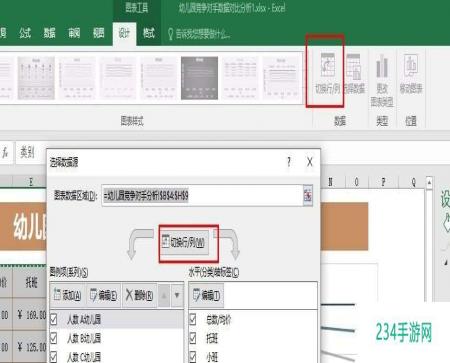
办法步骤
1、第一步,我们在电脑中找到需要编辑的表格文档,右键单击该文档,随后在菜单列表中点一下“打开方法”选项,再在弹框中点一下选择Excel选项
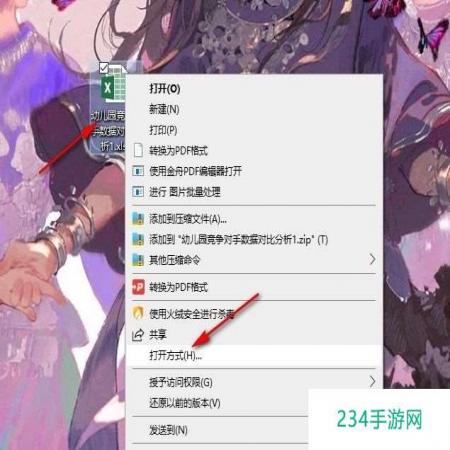
2、第二步,进入表格文档编辑界面之后,我们在该界面中先点一下折线图,随后在“图表工具”下的选项中点一下“设计”选项
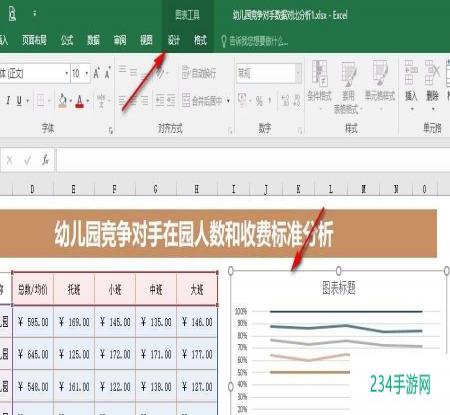
3、第三步,打开设计工具之后,我们再在其子工具栏中找到“切换行/列”工具,直接点一下使用该工具
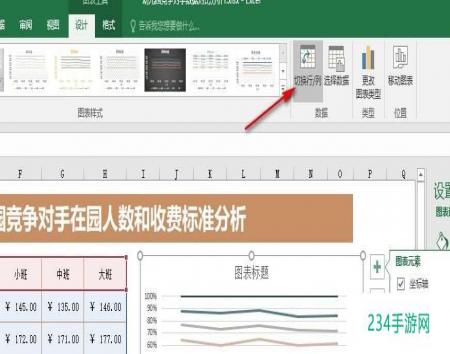
4、第四步,点一下“切换行/列”工具之后,我们在折线图中就能看到切换了横纵坐标数据的结果了
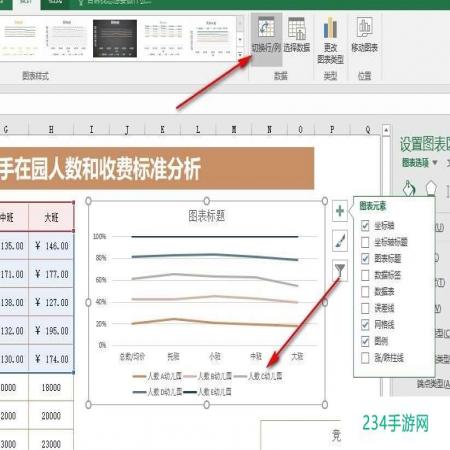
5、第五步,我们也可以在设计的子工具栏中点一下打开“选择数据”工具,随后在弹框中点一下“切换行/列”选项,再点一下确定选项就可以
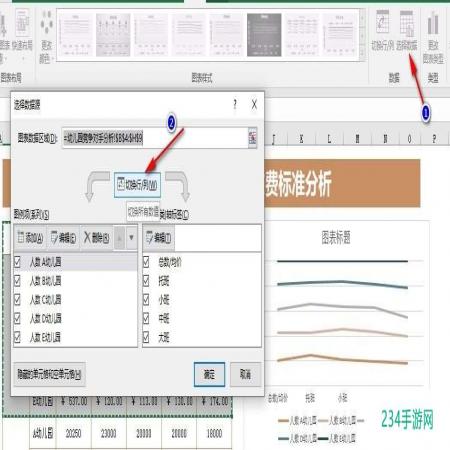
以上就是234手游网作者整理总结出的关于Excel表格文档更换横纵坐标轴数据的办法,我们进入Excel的表格文档编辑界面,随后选中折线图,接着在设计工具的子工具栏中直接点一下“切换行/列”选项,或是打开“选择数据”选项,再在弹框中点一下“切换行/列”选项就可以,感到有点意思的小伙伴快去试试吧。
教程推荐:
excel将每个数都乘以100的教程 05-01
Excel表格文档更换横纵坐标轴数据的办法 05-01
Excel表格文档将折线图另存为模板的办法 05-01
wps将文本框的线条设置为无色的教程 05-01
excel保留四位小数的教程 05-01
Excel表格文档给折线图添加边框的办法 05-01
Excel表格文档更改折线图背景透明度的办法 05-01
Excel表格文档折线图设置次坐标轴的办法 05-01
excel小数点任意移位的教程 05-01
Excel表格文档用图片填充折线图的办法 05-01